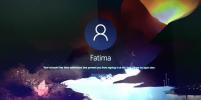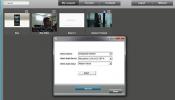Lyssna, spela in och klippa ljud från online-radiostationer med ClickGaGa
Förra månaden vi recenserad X-Screamer Radio, en bärbar version av Screamer Radio-applikationen, som gör det möjligt för musikfans att spela in och lyssna på tusentals online-radiostationer. ClickGaGa är ännu en sådan lösning för Windows OS som gör det möjligt för användare att inte bara lyssna på olika radio stationer men också omedelbart ta tag i sina favoritlåtar från radion med en integrerad ljudinspelning fungera. Applikationen sparar ljudutgången i MP3-format och räcker med att säga, ljudkvaliteten är i nivå med andra populära radioklienter med inbyggt inspelningsalternativ. Det som emellertid ger den överhanden är dess förmåga att spela in ett ljudspår från början, som enligt utvecklare, det kommer ihåg spårets början och startar automatiskt därifrån, till exempel, även om du har gjort det missade en låt. Tillsammans med detta finns det också ett inkluderat ljudklippningsverktyg för att redigera eller trimma inspelade sändningar. Mer information efter hoppet.
Jag kommer att vara helt sanningsenlig här, det finns absolut ingenting att berömma om applikationens primitiva gränssnittsdesign, eftersom det ser tråkigt och tråkigt ut. Det finns totalt fyra olika flikar överst för att navigera i applikationen, benämnd som
Radio, inställning, lägg till station och timers. Radio innehåller huvudfunktionerna för att lyssna och spela in stationerna, tillsammans med en volymjustering. Du kan också ställa in Förinspelning alternativ i termer av sekunder. Det finns inte många radiostationer att välja mellan, i motsats till andra online radioklienter. De inkluderade genrerna innehåller Classic, Folk, Jazz, Pop, Latin, Blues, New Age etc., där varje genre innehåller ett ganska adekvat antal radiostationer. Du kan lyssna på valfri radiostation genom att bara klicka på knappen Spela under Motta sektion. På samma sätt kan du också spela in alla stationer som för närvarande spelas med hjälp av dess respektive Spela in knapp.
Uppstart innehåller några konfigurationsalternativ för den inspelade utgången. Du kan justera några inställningar som Timingfel, önskad bithastighet, DXOut-latens, provfrekvens, indikatorintervall, MP3-bithastighet och så vidare.

Om du vill lägga till dina egna anpassade stationer kan du göra det under Lägg till station fliken, där du behöver välja dess Genre och mata in URL-länken, tillsammans med en mini-beskrivning.

Förutom att manuellt spela in eller lyssna på en radiostation, kan du också schemalägga proceduren från timers sektion. Du kan ställa in upp till tre tidtagare genom att konfigurera olika parametrar som start- och stoppdatum & tid, kategori, utgångsvolym och så vidare.

Nämnda Trimma verktyget kan startas antingen från applikationen eller genom att klicka på dess genväg på namnet ClipGaGa. Verktyget är ganska enkelt och låter dig helt enkelt klippa eller klippa ut någon del från en MP3-fil.

Sammantaget är ClickGaGa en bra applikation men med dålig implementering av gränssnittsdesign. Dessutom stöds det av annonser, vilket vissa människor kan tycka irriterande. Det är gratis tillgängligt och fungerar på Windows XP, Windows Vista, Windows 7 och Windows 8.
Ladda ner ClickGaGa
Sök
Nya Inlägg
Hur man ställer in tidsbegränsning för lokala konton i Windows 10
Föräldrakontroller i Windows 10 har ändrats så att de är knutna til...
Ladda upp videor till YouTube och Facebook, Hantera lokalt mediabibliotek
Tiden har tagit oss till den punkt där vem som helst kan fånga sina...
Kontrollera spår och filmer och TV-appen från systemfacket i Windows
Windows Media Player har en snygg liten funktion som låter dig spel...